Notice HUAWEI MEDIAPAD T3
Liens commerciaux

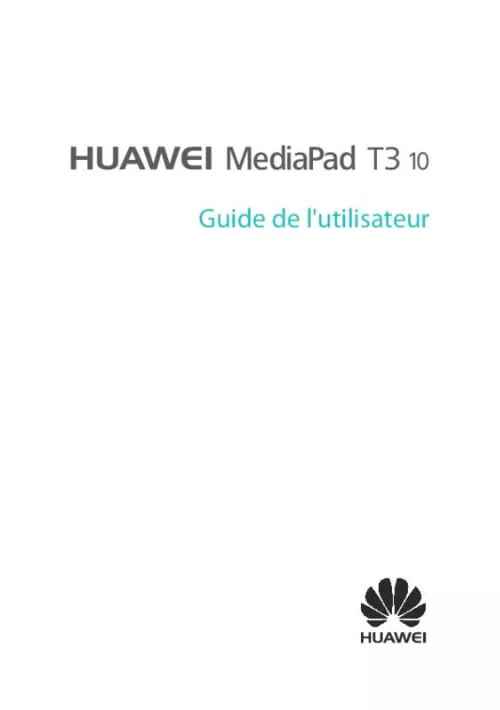
Le mode d'emploi HUAWEI MEDIAPAD T3 vous rend service
Après s'être déchargée complètement, votre tablette tactile ne redémarre pas. Elle reste figée sur l'écran d'accueil mais ne vous permet pas d'accéder à vos applications. Votre tablette émet de drôles de sons lors de son extinction, vous trouvez cela très désagréable, vous souhaitez savoir comment remédier à cela. Le manuel de votre HUAWEI MEDIAPAD T3 vous indiquera de quelle manière paramétrer votre matériel pour qu'il reste silencieux lorsque vous l’éteignez. Vous aimeriez pouvoir activer la caméra vidéo de votre tablette lors de vos communication en visioconférence, mais vous n'êtes pas en mesure de paramétrer correctement votre matériel pour cela. Vous ne parvenez pas à vous connecter en wi-fi à votre réseau internet, il vous est demandé de renseigner un mot de passe sur votre tablette. Seulement vous ignorez lequel. Le guide de votre HUAWEI MEDIAPAD T3 vous indiquera de quelle manière établir la connexion entre votre appareil et votre réseau par le biais du code de sécurité de votre boitier internet.
Extrait du mode d'emploi HUAWEI MEDIAPAD T3
Les instructions détaillées pour l'utilisation figurent dans le Guide de l'utilisateur.
4 Prise en main Vous devez utiliser le chargeur et le câble USB fournis avec votre appareil pour bénéficier de vitesses de charge plus rapides. L'utilisation d'autres chargeurs ou câbles USB peut provoquer le redémarrage en boucle de votre appareil ou augmenter le temps de charge. Elle peut également entraîner une surchauffe du chargeur ou même endommager l'appareil. Utiliser un port USB pour charger votre appareil Si vous n'avez pas accès à un chargeur, vous pouvez charger votre appareil en le reliant à un ordinateur à l'aide d'un câble USB. 1 Lorsque vous utilisez un câble USB pour connecter votre appareil à un ordinateur ou à un autre appareil, Autoriser l'accès aux données de l'appareil ? s'affiche dans un écran de dialogue. 2 Touchez Non, charger uniquement. Si un autre mode de connexion USB a été sélectionné, faites glisser la barre d'état vers le bas pour ouvrir le panneau de notification. Touchez Transfert de fichier via USB, puis sélectionnez Charger uniquement. Consignes de sécurité l Utilisez uniquement des batteries, chargeurs et câbles USB Huawei d'origine pour charger votre appareil. Les accessoires tiers représentent un danger potentiel pour la sécurité et peuvent nuire aux performances de votre appareil. l Vous pouvez recharger votre batterie de nombreuses fois, mais toutes les batteries ont une durée de vie limitée. Si vous remarquez une détérioration significative de la durée de vie de la batterie de votre appareil, achetez une batterie de remplacement Huawei d'origine. N'essayez pas d'enlever les batteries intégrées. Si votre appareil dispose d'une batterie intégrée, contactez un centre de service autorisé Huawei pour procéder à son remplacement. Si la batterie est amovible, remplacez-la par une batterie Huawei d'origine. l Votre appareil peut devenir chaud en cas d'utilisation prolongée ou d'exposition à une température ambiante élevée. Si votre appareil devient chaud au toucher, arrêtez de le charger et désactivez les fonctions non indispensables. Placez votre appareil à un endroit frais et laissez-le refroidir jusqu'à la température ambiante. Évitez de toucher la surface de votre appareil pendant une période prolongée s'il devient chaud. l Le temps de charge peut varier en fonction de la température ambiante et du niveau de batterie restant. [...] 2 Touchez pour activer les données mobiles. Désactivez les données mobiles lorsqu'elles ne sont pas requises pour économiser de la batterie et réduire la consommation de données. Transférer des données depuis un autre appareil Importez les données d'une autre tablette en quelques étapes simples. Copier des données sur votre nouvel appareil 1 Ouvrez Paramètres. 3 Prise en main 2 Touchez Paramètres avancés > Transfert de données. Utiliser Phone Clone pour importer des données Phone Clone est une application développée par Huawei qui vous permet de transférer des données entre des appareils sans passer par un ordinateur ni une connexion Internet. 1 Sur votre ancien appareil, installez Clonage téléphone. 2 Sur votre nouvel appareil, ouvrez Paramètres. 3 Touchez Paramètres avancés > Transfert de données > Depuis Phone Clone. 4 Sélectionnez l'appareil depuis lequel vous souhaitez importer des données, puis touchez Continuer. 5 Sur votre ancien appareil, ouvrez Clonage téléphone et touchez Transférer. Scannez le code QR sur le nouvel appareil ou connectez-vous manuellement au point d'accès Wi-Fi de ce dernier. Pour installer Clonage téléphone sur votre ancien appareil, touchez toucher ici pour générer un QR code sur votre nouvel appareil et scannez le code QR. 6 Une fois connecté, sélectionnez les données que vous souhaitez envoyer sur votre ancien appareil, puis touchez Transférer. Utiliser HiSuite pour importer des données Utilisez HiSuite pour sauvegarder les données de votre ancien appareil sur un ordinateur et les importer sur votre nouvel appareil. 1 Installez HiSuite sur votre ordinateur. 2 Connectez votre appareil à l'ordinateur à l'aide d'un câble USB. HiSuite se lancera automatiquement. 3 Accédez à l'écran de sauvegarde de HiSuite. Sélectionnez les données à sauvegarder et suivez les instructions sur écran. 4 Connectez votre nouvel appareil à l'ordinateur à l'aide d'un câble USB. Accédez à l'écran de restauration des données de HiSuite. 5 Sélectionnez la sauvegarde à restaurer et suivez les instructions sur écran. Charger votre appareil Votre appareil affiche un avertissement de batterie faible lorsque cette dernière est presque épuisée. Chargez immédiatement votre appareil pour l'empêcher de s'éteindre automatiquement. [...]..
Téléchargez votre notice ! Téléchargement gratuit et sans inscription de tous types de documents pour mieux utiliser votre tablette HUAWEI MEDIAPAD T3 : mode d'emploi, notice d'utilisation, manuel d'instruction. Cette notice a été ajoutée le Lundi 12 Décembre 2018.


